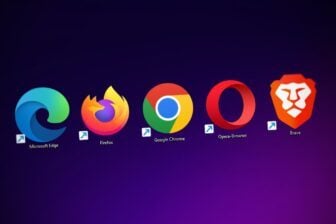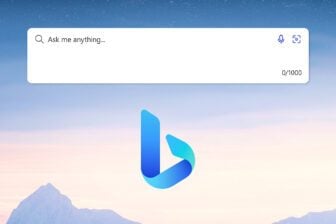Vous n’êtes pas un champion de l’orthographe et vous avez tendance à faire des fautes de frappe. Si vous écrivez sur Internet via le navigateur Firefox (formulaire, webmail, forums), celui-ci peut vous assister en corrigeant vos
fautes.
Etape 1 : Téléchargez le dictionnaire
1- Ouvrez Mozilla Firefox, choisissez, dans le menu Outils, l’option Modules complémentaires.

2- En haut de la fenêtre, cliquez sur Catalogue.

Dans cette même fenêtre, cliquez en haut à droite de cette fenêtre sur le lien Parcourir tous les modules complémentaires.
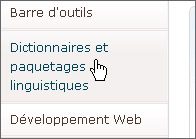
3- La page Internet qui s’affiche alors propose une liste des différents modules Firefox. Cliquez, dans la partie Catégories, sur Dictionnaires et paquetages linguistiques.

4- Recherchez la langue du dictionnaire à installer, ici le Français. Puis cliquez sur le lien Installer le dictionnaire (304 Ko). Nous vous conseillons de choisir le premier module que nous
avons estimé plus efficace.
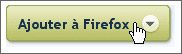
5- Dans la nouvelle fenêtre, cliquez sur l’option Ajouter à Firefox.
![]()
Puis sur Accepter et installer.
Et enfin sur Installer maintenant. Quand l’installation est terminée, cliquez sur Redémarrer Firefox.Etape 2 : Utilisez le dictionnaire

1- Désormais, lorsque vous tapez un texte, les fautes d’orthographe sont soulignées d’un trait en pointillé rouge.
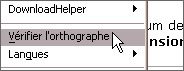
Si ce n’est pas le cas, cliquez avec le bouton droit de la souris dans la zone où vous avez tapé le texte et cliquez sur Vérifier l’orthographe.
2- Pour corriger une faute, qu’elle soit orthographique ou de frappe, cliquez avec le bouton droit de la souris sur l’un des mots que l’outil de correction souligne, ici bOjour.
En haut du menu contextuel, sous la forme d’une liste, des mots de remplacement vous sont proposés.
Cliquez sur le mot qui vous convient afin de remplacer celui qui est mal orthographié, ici bonjour. Recommencez cette opération pour tous les autres mots soulignés.Etape 3 : Enrichissez le dictionnaire
Ajoutez un mot
![]()
Le dictionnaire mis à votre disposition contient un nombre de mots prédéfinis. Si certains mots que vous utilisez régulièrement, n’y figurent pas (comme un nom propre), ajoutez-les. Pour cela, cliquez, avec le bouton droit de la
souris, sur le mot à intégrer au dictionnaire, ici OpenOffice.org.
Ajouter des dictionnaires.2- Répétez les points 4 et 5 de l’étape et choisissez, par exemple, le dictionnaire English (British).
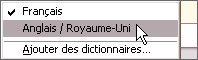
3- Avant de taper le texte, indiquez à Firefox la langue qui va être utilisée pour les corrections automatiques, en cliquant, avec le bouton droit de la souris, dans la zone de saisie, puis sur Langues et sur
Anglais / Royaume-Uni.
🔴 Pour ne manquer aucune actualité de 01net, suivez-nous sur Google Actualités et WhatsApp.